Azure 資料表儲存體
摘要
| 項目 | 說明 |
|---|---|
| 發行狀態 | 正式發行 |
| 產品 | Excel Power BI (語意模型) Power BI (數據流) 網狀架構 (資料流 Gen2) Power Apps (數據流) Customer Insights (數據流) Analysis Services |
| 支援的驗證類型 | 帳戶金鑰 |
| 函式參考檔 | Azure 儲存體。表 |
支援的功能
- Import
從 Power Query Desktop 連線 至 Azure 數據表 儲存體
Power Query Desktop 包含 Excel、Power BI(語意模型)和 Analysis Services 作為體驗。
若要連線至 Azure 數據表 儲存體,請遵循下列步驟:
從 [取得數據] 選取 [Azure] 類別,選取 [Azure 數據表 儲存體],然後選取 [連線]。 詳細資訊: 取得數據的位置
![[取得數據] 對話框的螢幕快照,其中顯示 Azure 數據表 儲存體 資料庫選取專案。](media/azure-table-storage/desktop-select-azure-table-storage.png)
在出現的 [Azure 數據表 儲存體] 視窗中,輸入數據表所在記憶體帳戶的名稱或 URL。 請勿將數據表的名稱新增至URL。
![[Azure 數據表 儲存體] 對話框的螢幕快照,其中顯示已新增的完整記憶體 URL。](media/azure-table-storage/desktop-connect-with-url.png)
![[Azure 數據表 儲存體] 對話框的螢幕快照,其中只顯示新增的記憶體名稱。](media/azure-table-storage/desktop-connect-with-name.png)
選取 [確定]。
新增 Azure 資料表記憶體帳戶密鑰,然後選取 [連線]。
![[Azure 數據表 儲存體] 對話框的螢幕快照,其中顯示空間中輸入的帳戶密鑰。](media/azure-table-storage/desktop-add-your-account-key.png)
在 [導覽器] 中,選取一或多個數據表,以匯入並用於您的應用程式。 然後選取 [載入] 以載入數據表,或 [轉換數據] 以開啟 Power Query 編輯器,您可以在其中篩選和精簡您想要使用的數據集,然後載入該精簡數據集。
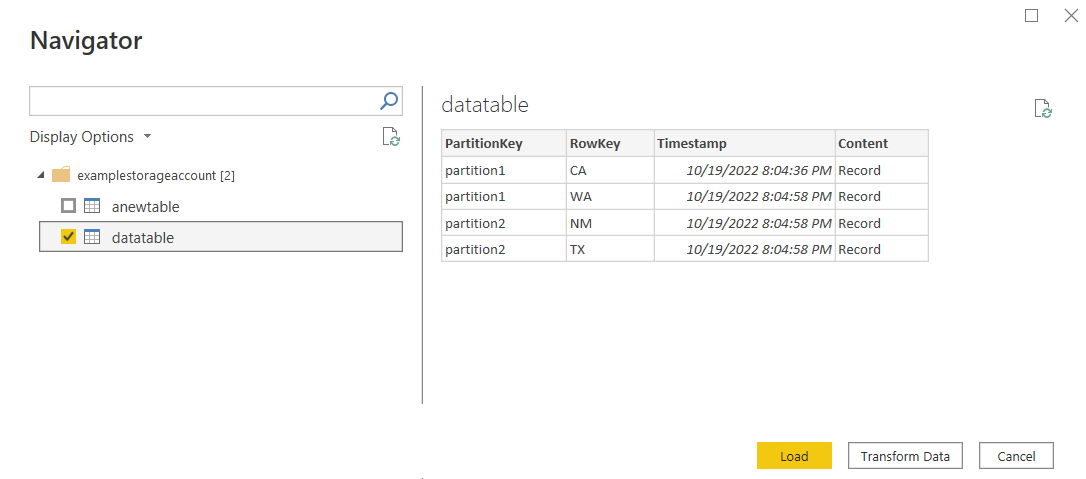
從 Power Query Online 連線 至 Azure 數據表 儲存體
Power Query Online 包含 Power BI (數據流)、Power Apps (數據流)和 Customer Insights (數據流) 作為體驗。
若要進行連線,請執行下列步驟:
選取連接器選取範圍中的 [Azure 資料表 儲存體] 選項。 詳細資訊: 取得數據的位置
在出現的 [Azure 數據表 儲存體] 對話框中,輸入數據表所在 Azure 儲存體 帳戶的名稱或 URL。 請勿將數據表的名稱新增至URL。
![Power Query online 中 [Azure 數據表 儲存體] 視窗的螢幕快照。](media/azure-table-storage/online-connect-to-azure-storage.png)
新增您的 Azure 資料表記憶體帳戶金鑰,然後選取 [ 下一步]。
選取一或多個數據表來匯入和使用,然後選取 [轉換數據 ] 以在 Power Query 編輯器中轉換數據。
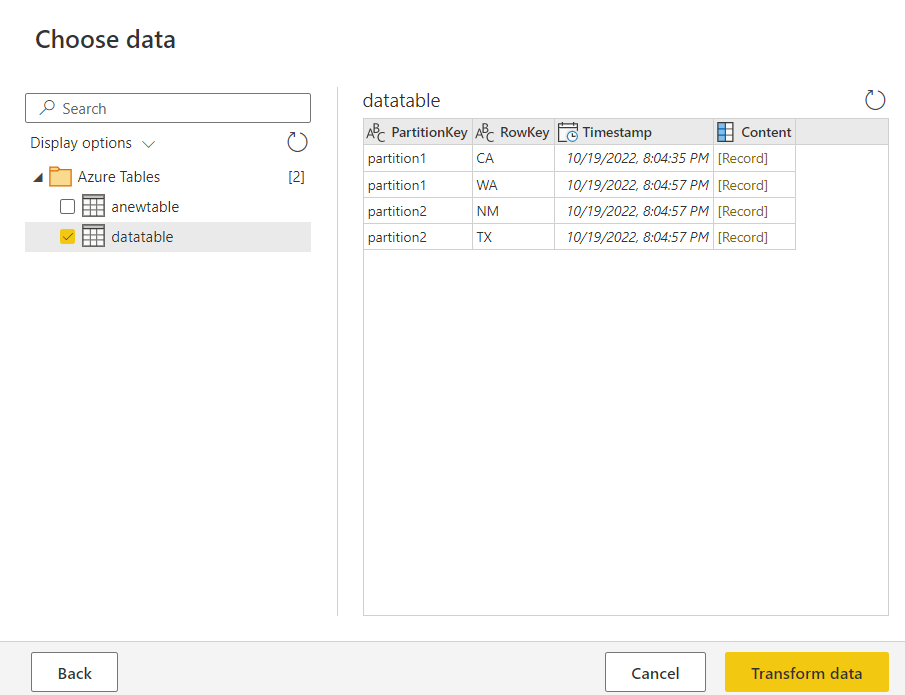
複製 Azure 資料表的帳戶金鑰 儲存體
您的 Azure 資料表 儲存體 帳戶金鑰與您的 Azure Blob 儲存器帳戶金鑰相同。 若要在 Power Query 中擷取 Azure 數據表 儲存體 帳戶密鑰,請遵循下列步驟:
登入 Azure 入口網站。
找出數據表所在的 Azure Blob 儲存體 帳戶。
在 [儲存體帳戶] 功能表窗格的 [安全性 + 網路] 下方,選取 [存取金鑰]。
在 key1 區段中,找出 [金鑰 ] 值。 選取 索引鍵值旁的 [顯示 ]。
選取 [ 複製到剪貼簿 ] 圖示以複製 [金鑰 ] 值。
![[存取金鑰] 頁面的螢幕快照,其中顯示key1下的 [金鑰],並強調 [複製到剪貼簿] 圖示。](media/azure-table-storage/account-key-location.png)
限制
下列限制適用於 Power Query Azure 資料表 儲存體 連接器。
Power Query Online 和 Azure 儲存體 位於相同的區域中
不支援直接存取已啟用防火牆且與 Power Query Online 位於相同區域中的 Azure 儲存體 帳戶。 因為 Power Query 服務部署在與 Azure 記憶體帳戶相同的區域中時,使用私人 Azure IP 位址進行通訊,因此會發生這項限制。 如需進一步的詳細數據,請參閱有關記憶體網路安全性的 Azure 檔。
若要解決這項限制,並啟用從相同區域中的 Power Query Online 存取 Azure 儲存體,請使用下列其中一種方法:
- 利用內部部署數據閘道,其可作為Power Query Online 與 Azure 儲存體之間的橋樑。
- 使用 虛擬網絡 (VNet) 資料閘道。
